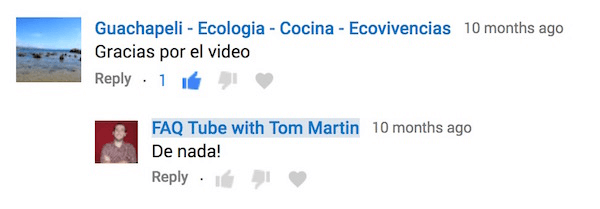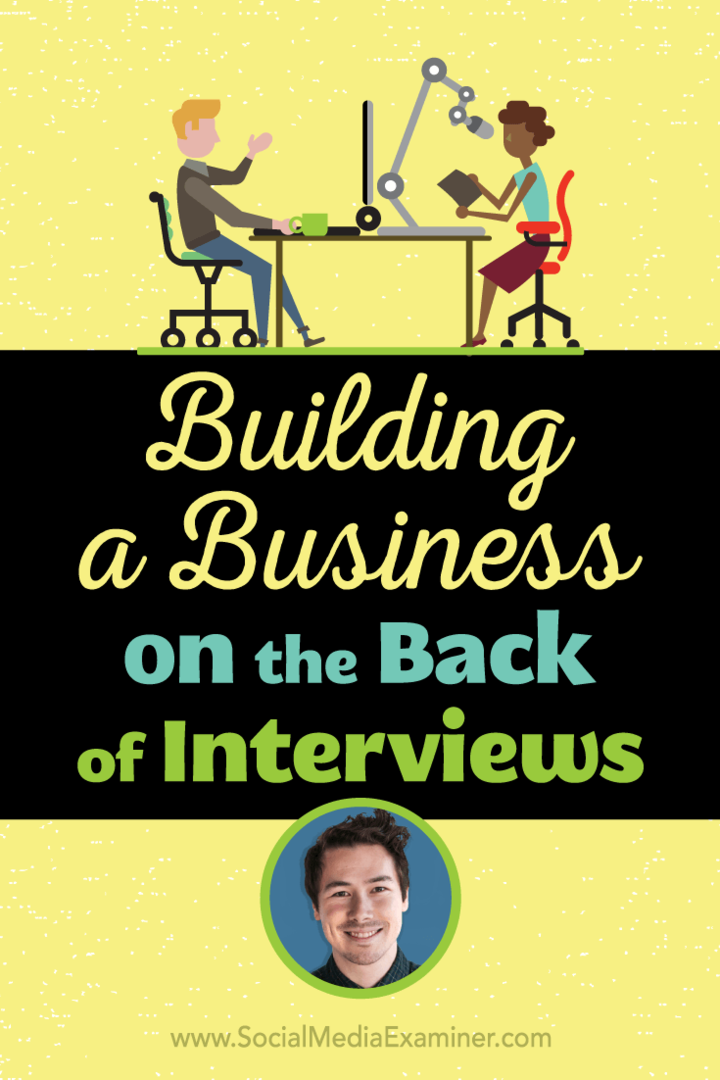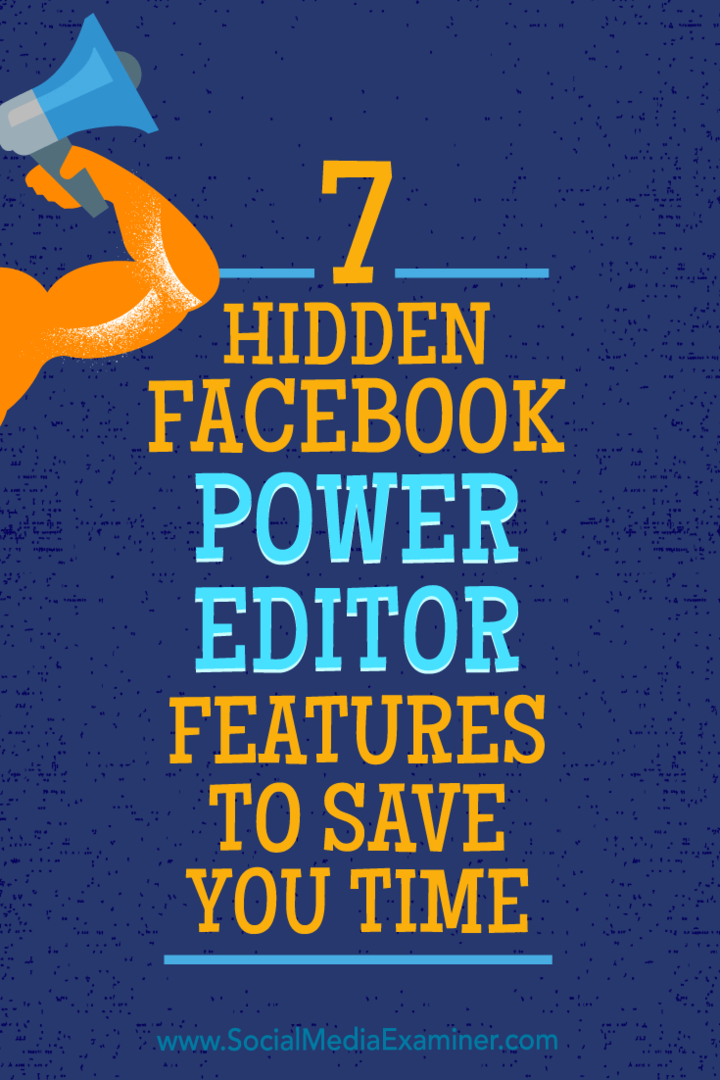Viimati värskendatud

Ajatundlikud märguanded on uus Apple'i funktsioon iPhone'ile ja iPadile. See on loodud nii, et saate alati kõige olulisemad rakenduse hoiatused ja kõned.
Ajatundlikud märguanded on üks iPhone'i ja iPadi uusimaid funktsioone. Sarnaselt aktiivsete märguannetega võivad need hoiatused üle minna Apple'i uuele Focus -funktsioonile iOS 15 ja iPadOS 15. Nagu nimigi ütleb, saabuvad need teated inimestelt ja rakenduste kaudu, mida peate oluliseks.
Apple'i fookusfunktsioon
Nagu varem märgitud, tugines fookusfunktsioon Apple'i eelmisele mobiilseadmete funktsioonile Mitte segada. See võimaldab teil kohandada teatisi vastavalt kellaajale või teie tegevusele. Tööriist on mõeldud selleks, et aidata teil hetkega keskenduda või veeta aega oma seadmetest eemal. Disaini järgi saate seadeid kohandada ja valida, millistelt rakendustelt ja inimestelt teateid saate ning millised salvestatakse hilisemaks.
Kuidas Apple Focusega alustada
Fookusega alustamiseks peate sisse lülitama vähemalt ühe fookusgrupi.
- Puudutage ikooni Seadete rakendus oma mobiilseadmes.
- Valige Keskendu.
- Valige üks vaikimisi Fookusgrupid. Allpool saate teada, kuidas uut fookusgruppi luua.
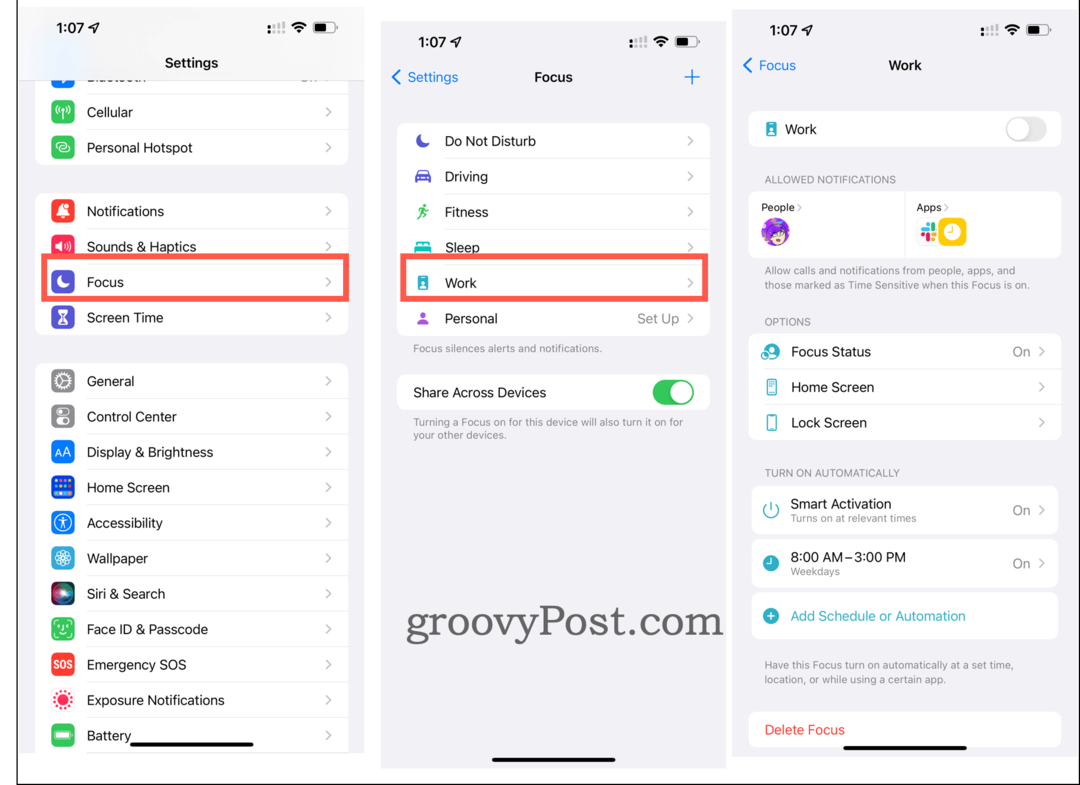
Kuidas luua uus fookusgrupp
Saate kasutada vaikimisi fookusgruppe või luua need nullist. Selle loomiseks tehke järgmist.
- Puudutage ikooni Seadete rakendus oma mobiilseadmes.
- Järgmisena valige Keskendu.
- Vali + üleval paremal.
- Siit valige üks valikutest. Sa näed Kohandatud ja vaikimisi fookusgruppide loend, mida praegu ei kasutata. Allolevas näites on Kohandatud, Mängimine, Mindfulnessja Lugemine.
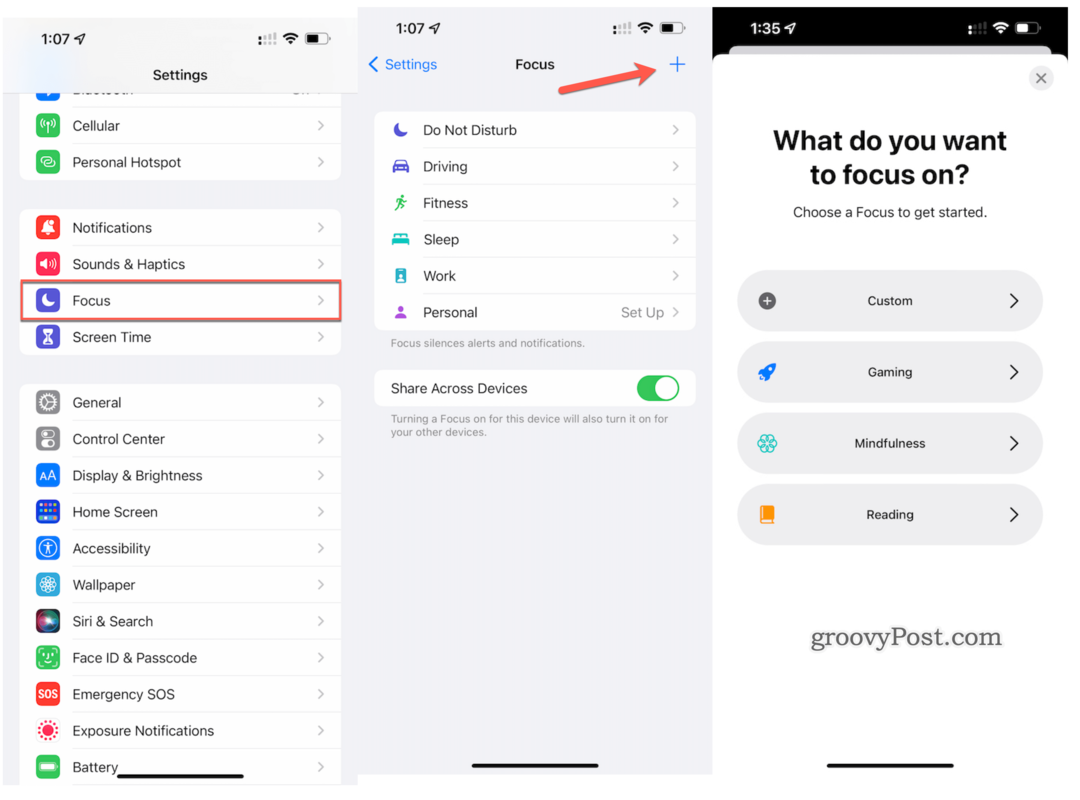
Pärast +puudutamist tehke järgmist.
- Sisestage nimi oma fookusgrupist.
- Sealt valige a värvi ja an ikooni oma rühma esindama.
- Toksake Edasi.
- Lõpuks kohandage võimalusi oma rühma jaoks ülaltoodud valikute hulgast.
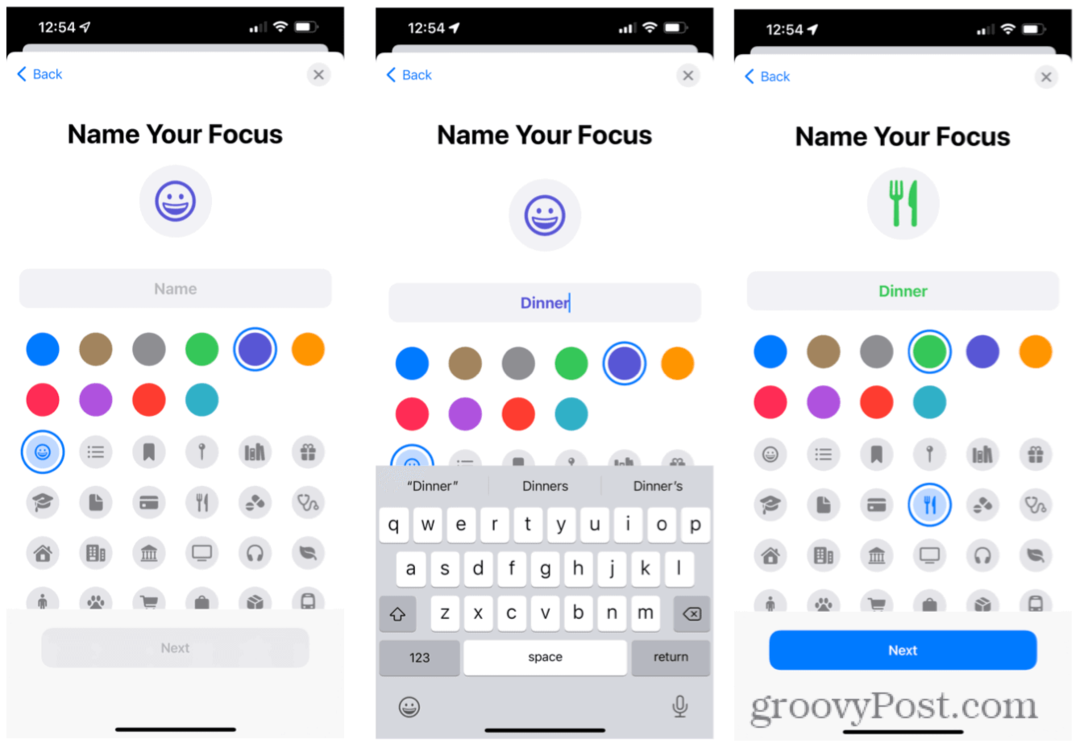
Ajatundlike märguannete seadistamine
Kui olete fookusgrupi loonud, saate teha otsuseid ajatundlike märguannete kohta. Alustama:
- Vali Seaded rakendus mobiilseadme avakuval.
- Toksake Keskendu.
- Valige Fookusgrupp soovite kohaneda.
- Valige Rakendused all Lubatud märguanded.
- Lülita sisse Ajatundlik.
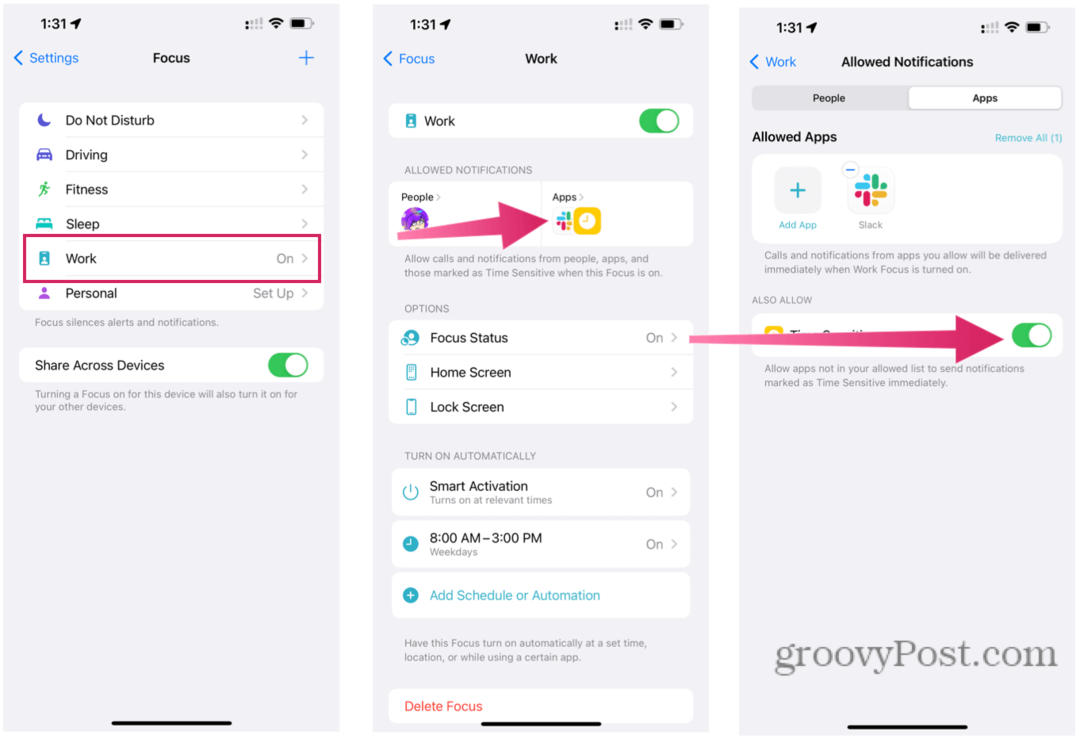
Loendisse rohkemate rakenduste lisamiseks tehke järgmist.
- Vali Seaded rakendus mobiilseadme avakuval.
- Toksake Keskendu.
- Valige Fookusgrupp soovite kohaneda.
- Järgmisena valige Rakendused all Lubatud märguanded.
- Sealt puudutage + all Lubatud rakendused.
- Valige loendisse lisamiseks uued rakendused.
- Lõpuks puudutage Valmis.
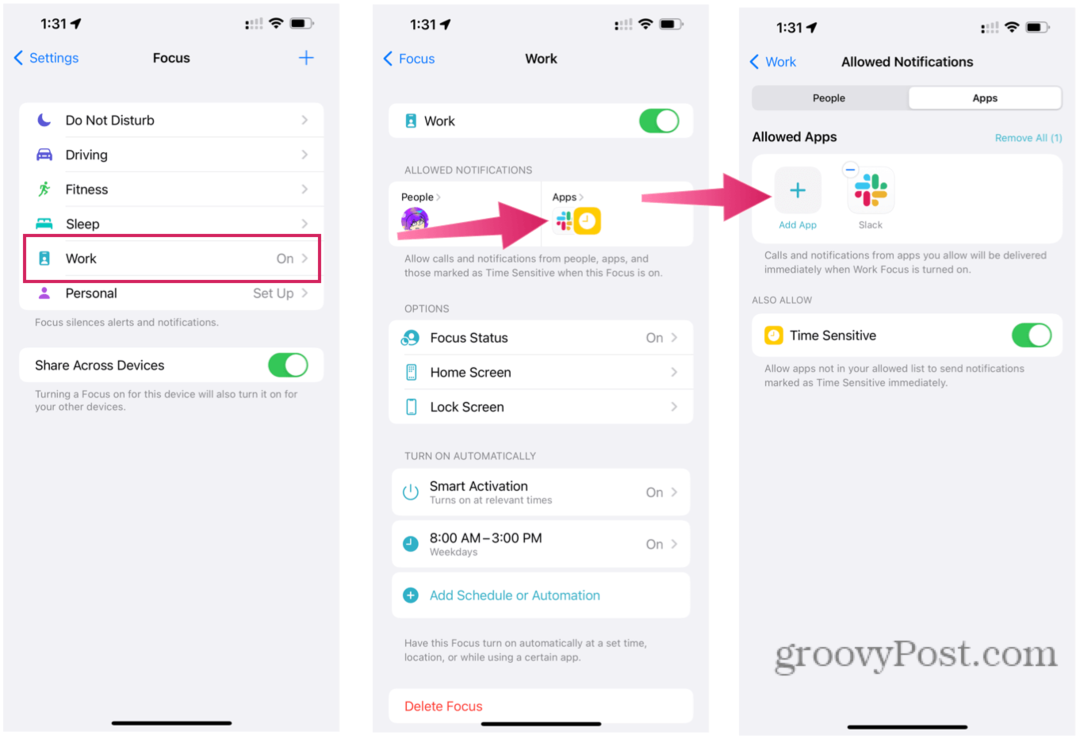
Kuidas seadistada hädaolukorras ümbersõidu kontaktid ajatundlike teadete jaoks
Samuti saate lubada konkreetsetel kontaktidel hädaolukorras teiega ühendust võtta. Lisaks saate kasutada hädaolukorra ümbersõidu tööriistu isegi siis, kui fookusgruppi pole määratud.
- Puudutage ikooni Kontaktid rakendus teie seadmes.
- Valige a Kontakt.
- Valige Muuda.
- Toksake Helin või Teksti toon.
- Lülita sisse Hädaolukorras ümbersõit.
- Toksake Valmis.
IOS/iPadOS 15 värskenduses on palju uusi funktsioone ja tööriistu. Tegelikult oleme paljusid juba käsitlenud, sealhulgas veebilaiendid, FaceTime'i täiustused, sealhulgas võimalus mitte-Apple'i kasutajad kõnega liitumiseks, ja paljud teised.
Google Chrome'i vahemälu, küpsiste ja sirvimisajaloo kustutamine
Chrome teeb suurepärast tööd teie sirvimisajaloo, vahemälu ja küpsiste salvestamiseks, et optimeerida veebis brauseri toimivust. Tema kuidas ...
Poesisene hinnavaste: kuidas saada poes ostes veebipõhiseid hindu
Poest ostmine ei tähenda, et peate maksma kõrgemaid hindu. Tänu hinna sobitamise garantiidele saate veebis allahindlusi, kui ostate ...
Kuidas kinkida Disney Plus tellimus digitaalse kinkekaardiga
Kui olete Disney Plusi nautinud ja soovite seda teistega jagada, siis saate siit osta Disney+ kingi tellimuse ...
Teie juhend dokumentide jagamiseks teenuses Google Docs, Sheets ja Slides
Saate hõlpsalt koostööd teha Google'i veebipõhiste rakendustega. Siin on teie juhised lubade jagamiseks teenustes Google Docs, Sheets ja Slides ...